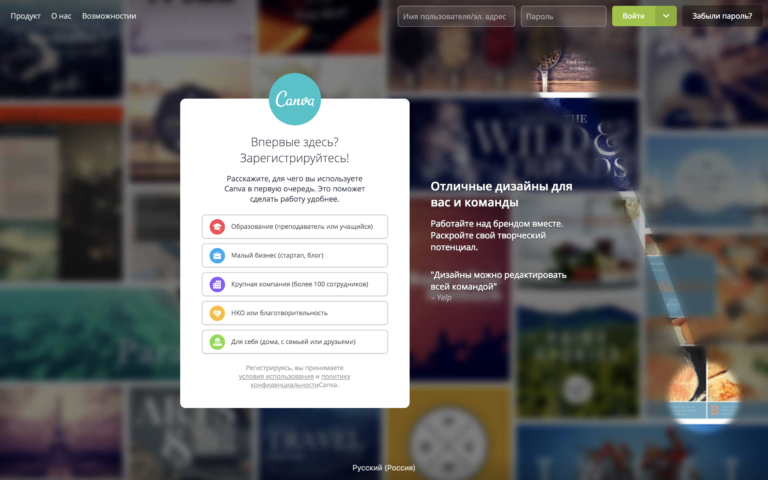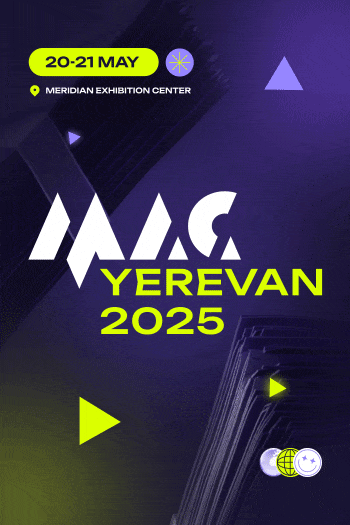Сегодня под наш прицел попал один из самых популярных сервисов для создания креативов – Canva. В этом обзоре мы расскажем, как работать с Канва, разберем его фишки и возможности, о которых знают не все. И, конечно, постараемся ответить на частые вопросы по использованию Canva.
Что такое Canva?
Canva – это универсальный сервис для работы с графикой и создания креативов. Он поможет оформлять блоги и страницы в соцсетях, делать презентации онлайн и даже создавать веб-сайты – на сервисе богатый выбор шаблонов для сайтов. Для оффлайна Canva тоже пригодится. Здесь есть шаблоны визиток, флаеров, дипломов, сертификатов и многого другого.
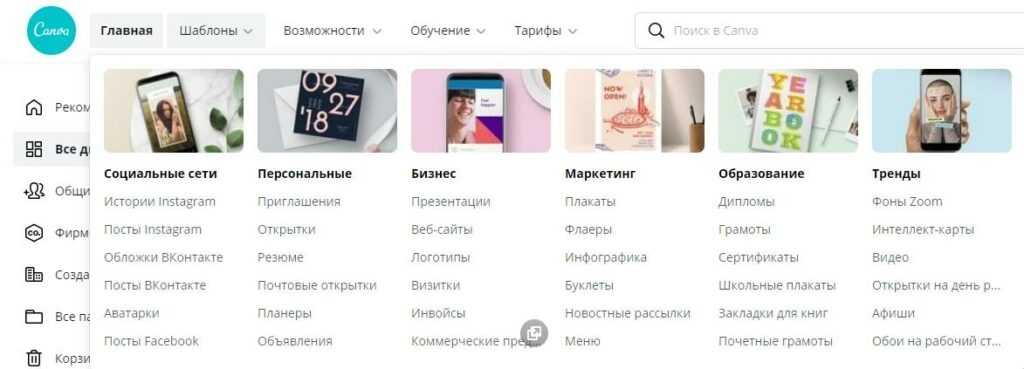
А еще у сервиса есть свои приложения для Windows и смартфонов на iOS и Андроид. Пользоваться программой Canva, как полноценным редактором можно и оффлайн – достаточно установить её на устройство и авторизоваться.
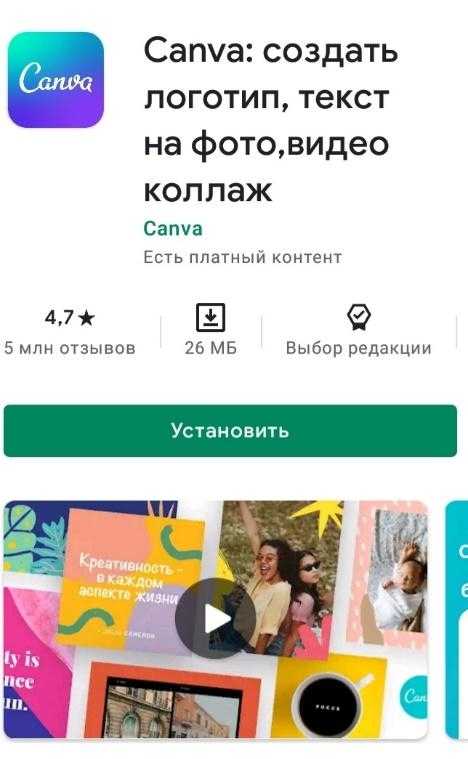
Canva: платная или бесплатная версия
Canva можно пользоваться совершенно бесплатно. В бесплатной версии все самое необходимое для работы с изображениями:
- Около 250 тысяч шаблонов, в том числе – для соцсетей;
- Доступ к библиотеке фото и рисунков;
- Возможность работать в команде в режиме реального времени;
- Облачное хранилище (5 Гб).
Более широкие возможности у платного тарифа – Canva Pro. Купив этот пакет, вы получите доступ к полной библиотеке шаблонов (более 420 тысяч), коллекции фото, аудио и видео. Для хранения в облаке будет предоставлено 100 Гб пространства – этого более чем достаточно даже для крупных проектов. Добавятся и некоторые новые функции, среди них:
- Неограниченный доступ к удалению фонов;
- Мастер изменения размеров шаблона;
- Создание фирменного стиля.
А для больших команд Canva предлагает тариф «Предприятие». Туда входят все функции Canva Pro, плюс добавляются некоторые дополнительные – создание корпоративного стиля, управление доступом команды к шаблонам и др. Облачное пространство для хранения не ограничено.
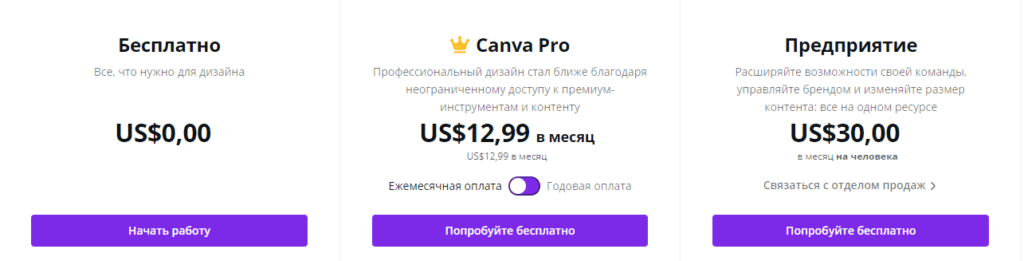
Если вы профессионально занимаетесь дизайном, однозначно лучше использовать платную версию Canva. Для разовых работ с графикой подойдет и бесплатный тариф.
Обратите внимание: У Canva Pro есть триал-период – 30 дней с полным доступом ко всем возможностям. Если отменить пробный доступ вовремя, вы сможете пользоваться Pro-тарифом бесплатно.
Отзывы использования Canva
Те, кто работает с Canva, отмечают его удобство – пользоваться сервисом просто, есть богатый выбор шаблонов, можно существенно сэкономить на услугах дизайнера. Каждый может создать свой уникальный дизайн или переработать под себя базовые шаблоны. А для соцсетей Canva – почти универсальный инструмент.
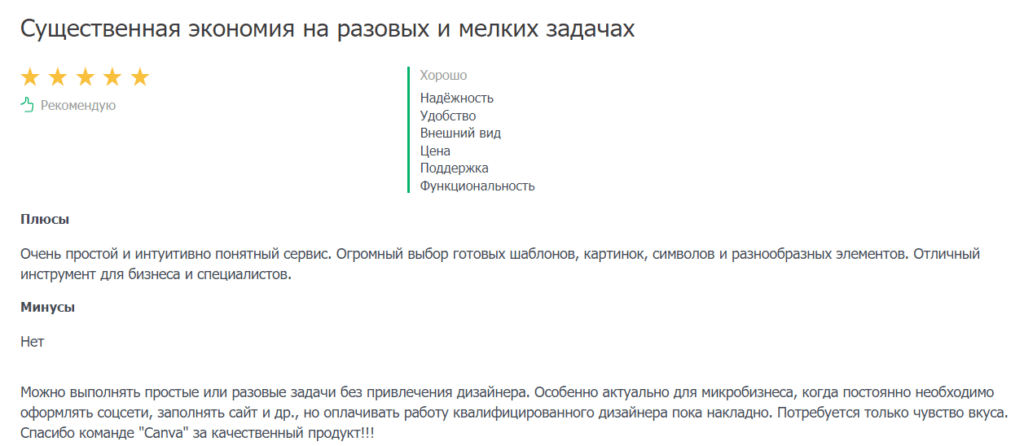
Со слов пользователей, работать в приложении Canva на телефоне также легко и удобно. Есть весь нужный функционал. К тому же, разработчики постоянно дорабатывают приложение.

К сожалению, встречаются и отрицательные отзывы о Canva – как, например, на скриншоте. Но в этом случае сам пользователь, очевидно, не ознакомился с правилами сервиса.
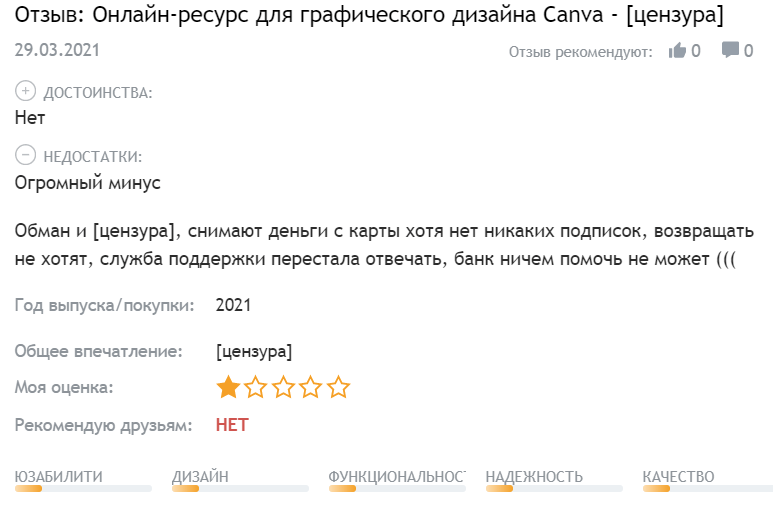
Важно: По умолчанию в личном кабинете стоит автопродление подписки. Отписаться от Canva Pro можно в настройках учетной записи с того же приложения, которое использовали, когда оформляли подписку (онлайн, декстопное или мобильное приложение).
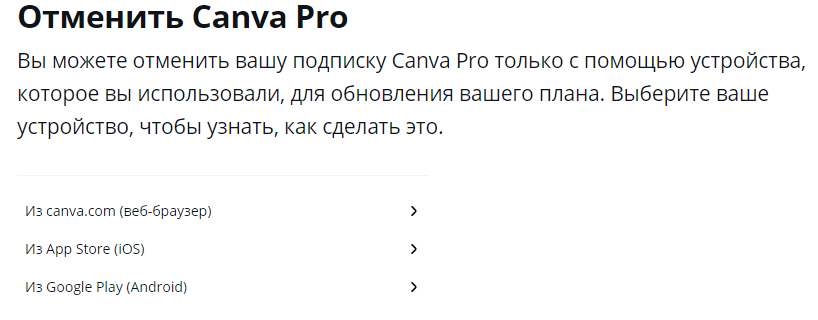
Как пользоваться Canva
Чтобы полноценно работать в Canva и скачивать оттуда файлы, понадобится регистрация. В онлайн-сервисе можно зарегистрироваться через стандартную форму или авторизоваться через одну из соцсетей.
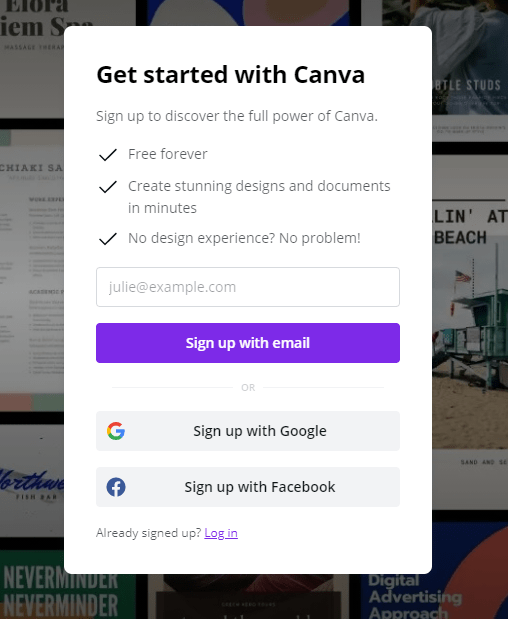
Затем перейдите на главную страницу и в списке шаблонов выберите нужный тип дизайна. Например, в меню «Соцсети» откроется выбор типа поста – есть фоны и шаблоны публикаций для Фейсбук, миниатюры и шапки для Ютуба, посты и обложки ВК. Для Инстаграм здесь можно сделать шаблон как поста, так и сторис, и даже обложек хайлайтов.
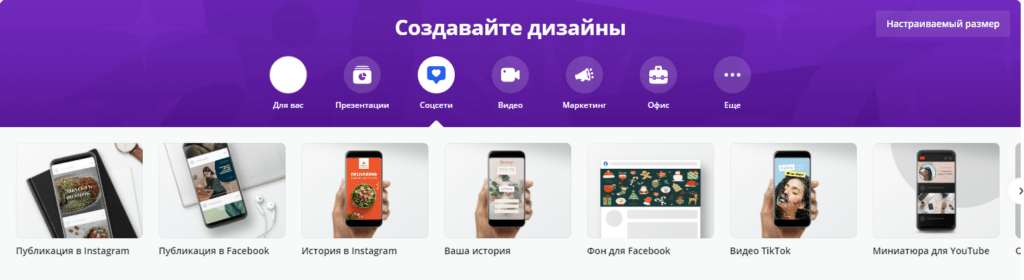
Откроется окно с выбором шаблонов. Вы можете использовать шаблоны от Canva или создать свой дизайн с нуля. Искать будет легче, если применить фильтры – по тематике или цветовой гамме.
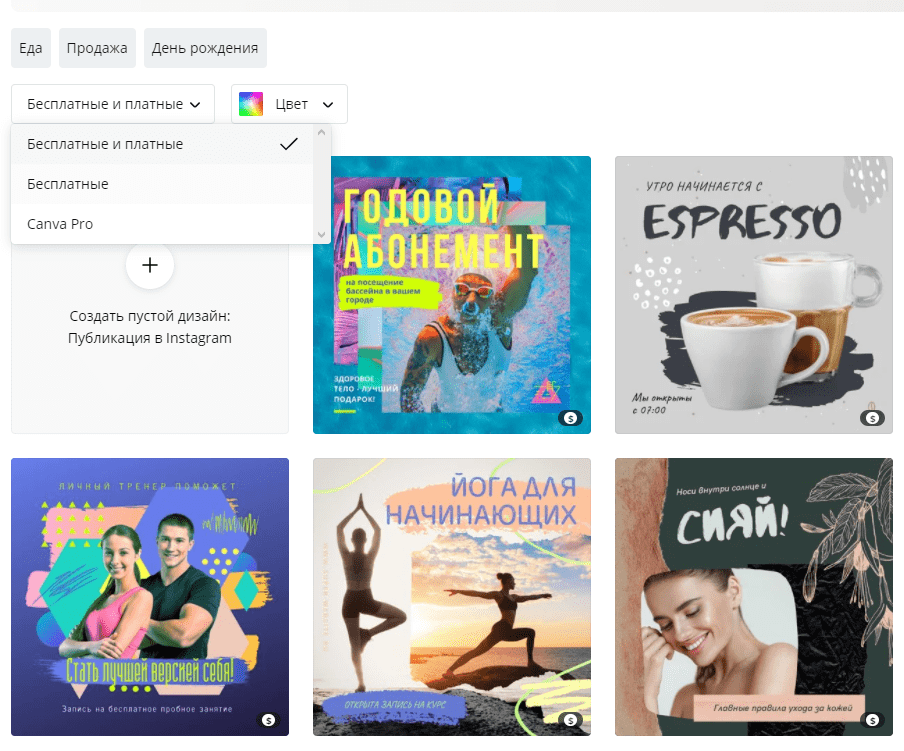
Если кликнуть «Изменить шаблон», откроется окно редактора. Шаблоны можно менять и настраивать под себя – изменять размеры, поворачивать, отражать, добавлять новые элементы, менять шрифты и цвета.
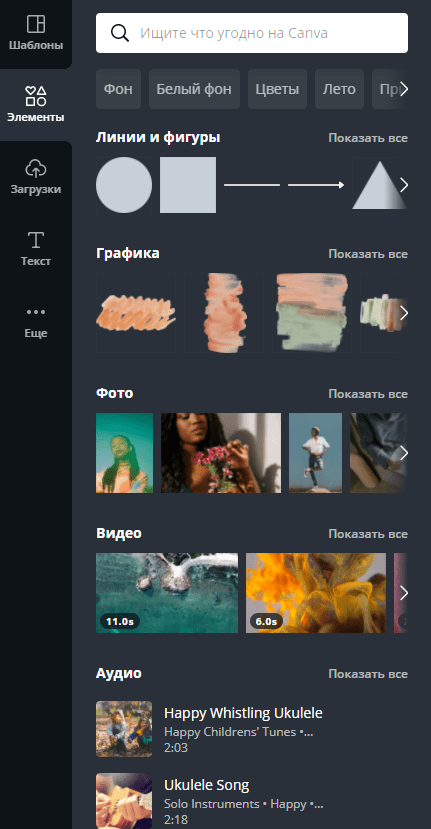
Если не хватает базовых возможностей редактора, в Канве доступно подключение дополнительных модулей. Например, чтобы сделать тень в Canva, выделите нужный объект и нажмите «Эффекты». Прокрутите панель эффектов вниз, найдите модуль Shadows. Кликните на него и выберите «Подключить».
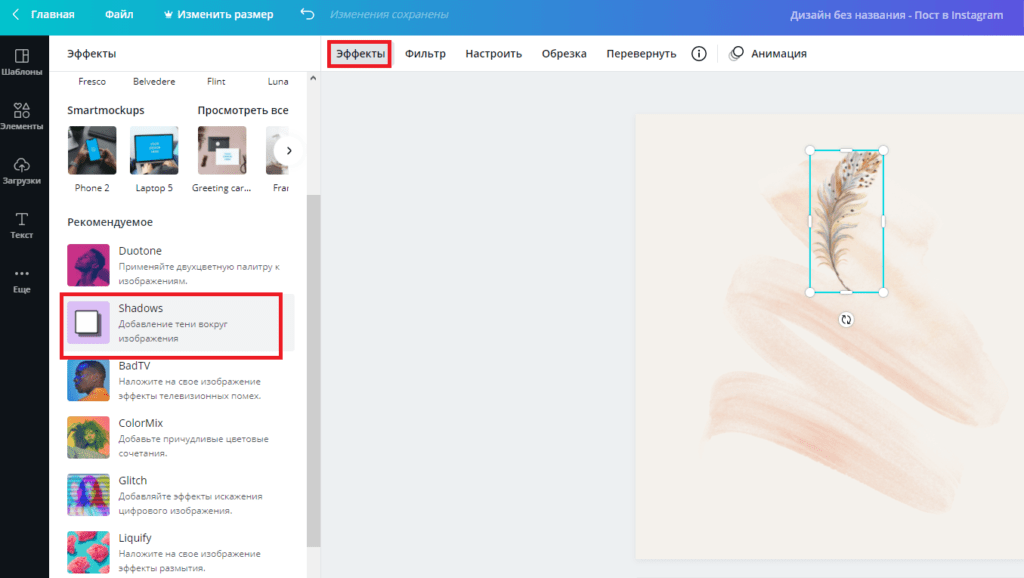
А чтобы убрать фон, в том же меню выберите «Удаление фона». Это премиум-функция, доступная для подписчиков Canva Pro.
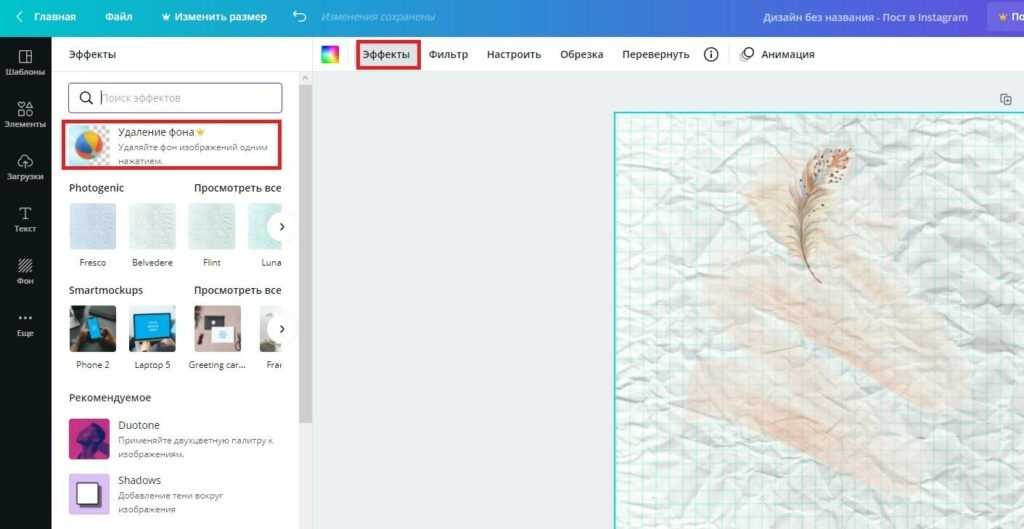
Зато менять фон можно и на бесплатной версии. Для этого выделите шаблон, нажмите в левом меню «Фон» и выберите нужный из галереи.

У Канвы есть и много других полезных функций для работы с креативами. Мы перечислим только некоторые из них:
- Любую графику в Canva можно превратить в анимацию и сохранить как гифку. Для этого надо кликнуть по шаблону и нажать «Анимация» в верхней панели. Вам нужно только выбрать нужный тип анимации;
- Есть возможность делиться дизайнами с другими пользователями. Для этого нажмите «Поделиться» в правом верхнем углу и введите нужное имя или e-mail. А при передаче шаблона для редактирования вы можете заблокировать те элементы, которые не хотите изменять;
- Все шаблоны и готовые креативы доступны для сохранения. Скачать файл с Canva можно как бесплатно, так и в премиум-качестве (SVG-формат доступен только на Canva Pro).
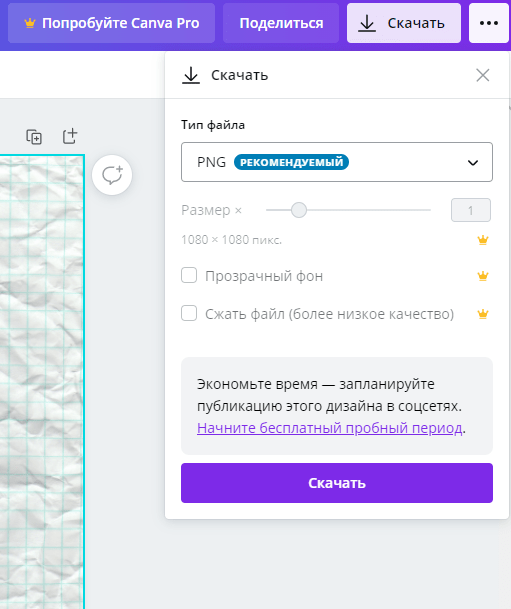
Таким образом, научиться работать в Canva с нуля совсем не сложно. Это простая и понятная программа для создания креативов. А еще в Канве есть справка с ответами на все случаи жизни.
Примеры использования Canva
С помощью Canva создают яркие и стильные дизайны. Мы собрали несколько удачных примеров использования этого сервиса.
В редакторе Канва можно сделать не только обычные посты и сторис для Инстаграм, но и инсталендинги. На скриншоте – лендинг, сделанный в Canva для Instagram косметолога.
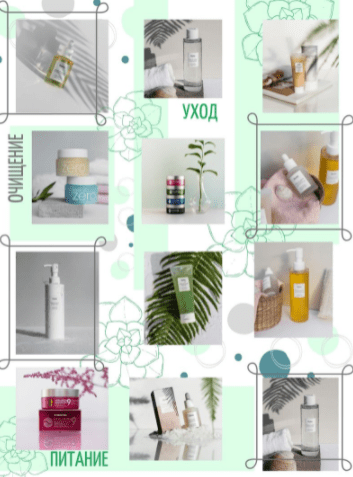
Для Инстаграма в Canve есть даже шаблоны игр. Вот несколько удачных примеров их использования.
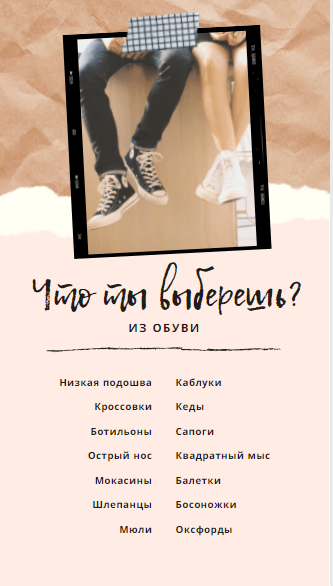
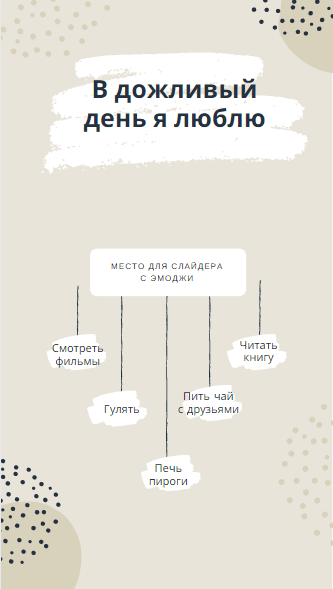
Шаблоны Canva популярны и для других соцсетей. На фото – базовый шаблон до обработки и его использование в качестве «шапки» для группы В Контакте.
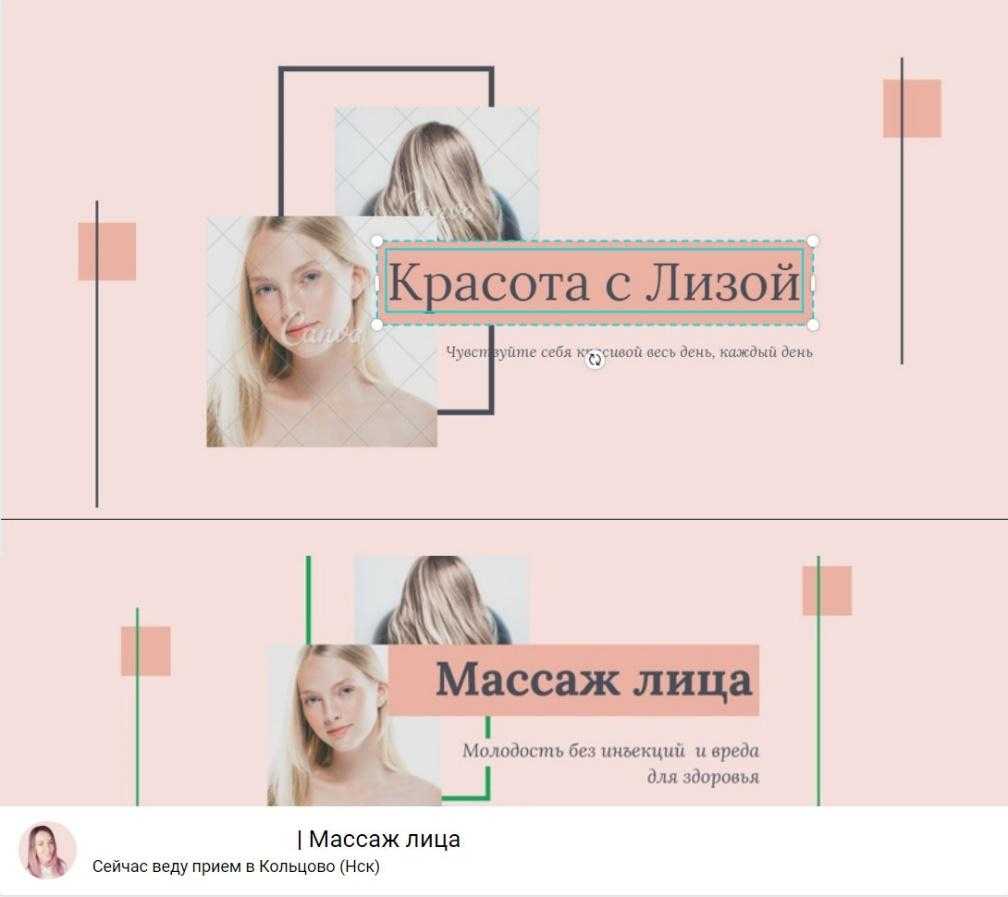
У следующего шаблона также изменили размер и переделали его в «шапку» для В Контакте.

А это – шаблон шапки для YouTube и его использование для оформления канала.

Применяют креативы, сделанные в Canva и для других целей. На рисунке – шаблон и сделанная на его основе визитка (контакты мы скрыли).

Заключение
Canva – это универсальный инструмент для работы с креативами. Здесь есть все, что нужно для дизайна соцсетей и онлайн-маркетинга. Надеемся, что наш обзор поможет вам быстрее научиться работать с Канва и создавать яркие дизайны.
Актуальная стоимость Canva Pro в момент создания обзора – 12,99 USD в месяц. При оплате годового тарифа вы сэкономите, так как в месяц использование обойдется в 9,99 USD. А еще для Canva Pro есть триал-период – 30 дней вы можете бесплатно использовать все функции.
Установить шрифт в Canva можно, как и в Word или любом другом текстовом редакторе – выбрав нужный в верхнем меню. Там же устанавливается и размер шрифта, настраивается зачеркнутый или подчеркнутый текст. В Канве есть и другой способ установить нужный шрифт – сразу выбрать сочетание шрифтов в правом меню. Новичкам мы рекомендуем пользоваться этим способом.
Чтобы передать шаблон другому пользователю, откройте нужный дизайн и нажмите в правом верхнем углу кнопку «Поделиться». В выпадающем окне введите имя пользователя или его e-mail, указанный при регистрации. Не забудьте установить, для чего вы передаете шаблон – просмотра, редактирования или использования.
Чтобы создать инсталендинг в Canva, нужно сначала сделать единый лист-шаблон, а потом «разрезать» его на отдельные квадраты-картинки для постов. Для этого:
1. Выберите размер сетки – для каждого поста понадобится размер 1080 на 1080 пикселей. Значит, для лендинга 3 на 3 поста подойдет размер 3240 на 3240, и т. д;
2. Выстройте сетку и добавьте нужные фото;
3. Добавьте другие декоративные элементы.
Затем скачайте шаблон и разрежьте его на равные части в другом приложении – например, Instagrid.
В онлайн-версии Канва сохранение происходит автоматически. Об этом появляется сообщение в верхней панели задач. Если дизайн не сохранился, возможно, у вас неполадки с соединением или устаревший браузер. Бывают и сбои на самом сайте, поэтому рекомендуем на всякий случай скачивать готовые дизайны. Как это сделать, мы рассказали в статье.